Meg

L'originale di questo tutorial lo trovate qui

Ringrazio Michèle per avermi permesso di tradurre questo tutorial
Tutorial creato con psp X3 e tradotto con psp X
Materiale qui
Il tube della donna è di Alas
I pennelli sono di Coby17 e Ales1984
Gli altri elementi sono stati trovati sul web
Filtri usati qui: Graphic Plus

|
Porta con te la freccia per tenere il segno al tuo lavoro |
Preparazione
Apri tutti i tubes in psp.
Metti i sei file di pennello nella cartella pennelli di psp.
Metti la selezione "fairymist_meg_1" nella cartella selezioni di psp.
Metti la forma predefinita "RA_preset shape_ornamental corners" nella cartella forme predefinite di psp.
Apri il font "Vtks black.ttf" al di fuori di psp e riducilo ad icona.
1. La cornice della tag
Se utilizzi i miei colori apri in psp "Fairymist_palette_Meg" e con l'aiuto dello strumento contagocce, preleva i colori che ho utilizzato
per configurare la tavolozza dei materiali (clic tasto sinistro del mouse per il primo piano e clic tasto destro per lo sfondo):
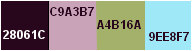
Il tube che io ho scelto ha due colori dominanti (rosa e violetto) e due colori secondari (verde e turchese).
Apri una nuova immagine trasparente di 800 x 650 px.
Configura la tavolozza dei materiali con due colori del tuo tube principale:
io ho scelto il colore scuro #28061c per il primo piano e il colore chiaro #a4b16a per lo sfondo.
Riempi l'immagine trasparente con il colore di sfondo (clic tasto destro del mouse).
Effetti/Plug in/Graphic Plus/Cross Shadow con i valori predefiniti.
Livelli/Nuovo livello raster. Riempi con il colore di primo piano.
Apri la maschera "Gertje9" e riducila ad icona.
Livelli/Nuovo livello di maschera/Da immagine e scegli "Gertje9": spunta luminanza d'origine e inverti i dati della maschera.
Regola/Messa a fuoco/Accentua messa a fuoco.
Livelli/Unisci/Unisci gruppo.
Selezione/Carica selezione/Da disco e scegli "fairymist_meg_1" con la configurazione predefinita.
Premi il tasto Canc della tua tastiera per cancellare il centro della tua cornice.
Lascia selezionato.
Posizionati sul livello di sotto (Raster 1).
Premi di nuovo il tasto Canc della tua tastiera e lascia ancora selezionato.
Abbassa l'opacità di questo livello, se necessario (per me 85).
Lascia ancora selezionato!
Posizionati sul livello che sta in cima (Gruppo-Raster 2).
Selezione/Modifica/Seleziona bordature selezione:
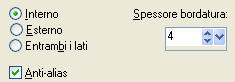
Riempi la bordatura selezionata con il tuo colore scuro di primo piano.
Deseleziona tutto.
Abbassa l'opacità di questo livello, se necessario (per me 80).
2. Lo sfondo della tag
Con la bacchetta magica configurata come sotto seleziona l'interno della tua cornice:

Selezione/Modifica/Espandi di 4 px.
Lascia selezionato fino a quando non ti dirò di togliere la selezione.
Livelli/Nuovo livello raster.
Nella tavolozza dei materiali configura nello sfondo un nuovo colore chiaro (rosa pallido #c9a3b7 per me):
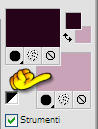
Riempi il nuovo livello con il nuovo colore chiaro di sfondo.
Livelli/Nuovo livello raster.
Riempi il nuovo livello con il colore scuro di primo piano.
Apri la maschera "Graphic 09" e riducila ad icona.
Livelli/Nuovo livello di maschera/Da immagine e scegli "Graphic 09": spunta solo luminanza d'origine.
Livelli/Unisci/Unisci gruppo.
Effetti/Plug in/Graphic Plus/Panel stripes con i valori predefiniti: 31 / 132 / 70.
Effetti/Effetti di bordo/Aumenta di più.
Cambia la modalità di miscelatura di questo livello da normale a filtra.
Se l'effetto è troppo pallido puoi duplicare il livello.
Il tuo livello è ancora selezionato!!
La tua paletta dei livelli a questo punto dovrebbe essere così:
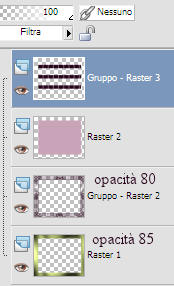
3. Il pennello "fantastic_7"
Livelli/Nuovo livello raster.
Strumento pennello configurato come sotto e scegli "fantastic_7":

Applica il pennello con il tuo colore scuro di primo piano posizionando la punta del pennello come indicato sotto:
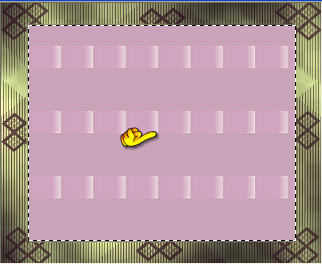
Grazie alla selezione il pennello non coprirà la bordatura!
Se la tua versione di psp non ti permette di usare questo pennello grande, utlizza il livello "Brush_meg_1":
fai Modifica/Copia e incolla nella selezione poi applica il viraggio a tuo piacimento.
Ora puoi deselezionare tutto!!!
Cambia la modalità di miscelatura del livello da normale a luce netta (o altra modalità che vien meglio con i tuoi colori).
Livelli/Disponi/Sposta giù.
4. Il pennello "LadyVictoire_Stars_4_1"
Nella tavolozza dei materiali configura un altro colore chiaro del tuo tube in secondo piano: turchese #9ee8f7 per me:
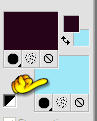
Posizionati sul livello che sta in cima (Gruppo_Raster 3).
Livelli/Nuovo livello raster.
Strumento pennello configurato come sotto e scegli "LadyVictoire_Stars_4_1":

Applica questo pennello con il tuo colore chiaro di sfondo, posizionando la punta del pennello al centro.
Se la tua versione di psp non ti permette di usare questo pennello grande, utlizza il livello "Brush_meg_2":
fai Modifica/Copia e incolla come nuovo livello e poi applica il viraggio a tuo piacimento (se necessario).
Posiziona come preferisci.
Effetti/Effetti di bordo/Aumenta.
5. La forma "RA ornamental"
Configura la tavolozza dei materiali come al punto 1.
Prendi lo strumento forma (lettera P) e scegli la forma "RA_preset shape_ornamental corners" o altra forma di tua scelta.
Applica la forma come preferisci o come nel mio lavoro.
Livelli/Converti in livello raster.
Io ho fatto: Immagine/Rifletti.
Se hai qualche problema con lo struemnto forma puoi usare il livello "forme_meg" e fai Modifica/Copia e incolla come nuovo livello.
Posiziona la forma come preferisci oppure come da mio lavoro.
6. Il pennello testo
Livelli/Nuovo livello raster.
Strumento pennello configurato come sotto e scegli "texte mes mains" o altro pennello di tua scelta:

Applica il pennello con il tuo colore scuro di primo piano nell'angolo in basso a a destra della tua tag.
Devi ottenere questo:

7. Il personaggio
Apri il tube "Alas_12" o altro tube di tua scelta. Modifica/Copia e incolla come nuovo livello.
Io ho ridimensionato il tube all'85% (tutti i livelli non spuntato). Posiziona bene.
Effetti/Effetti 3D/Sfalsa ombra: 4 / 4 / 50 / 20 / colore nero.
8. Il finale
Aggiungi la tua firma con un nuovo livello.
Se lo desideri puoi aggiungere un titolo:
Se usi il mio titolo "titre" copialo e incollalo come nuovo livello e se necessario poi applica il viraggio.
Se invece scrivi tu il titolo puoi usare il font fornito oppure uno di tua scelta.
Assicurati che sia tutto ben posizionato.
Immagine/Aggiungi bordatura simmetrica di 4 px con il colore scuro della tua cornice: #3c2d2f per me.
Ridimensiona se necessario e salva in jpeg.
Tutorial tradotto da Byllina il 26 aprile 2011
e registrato su TWI

Tradotti Michèle
Home
|